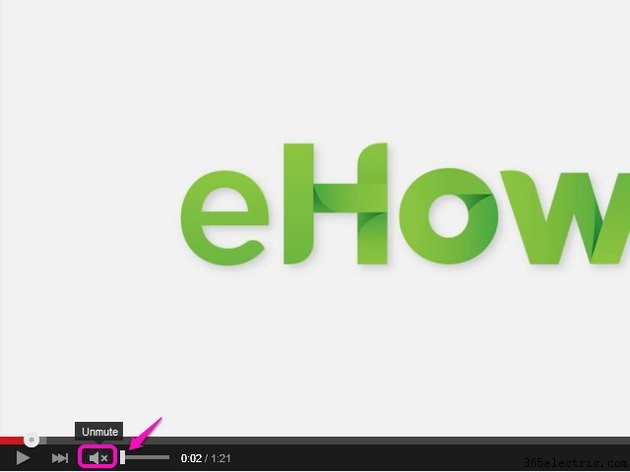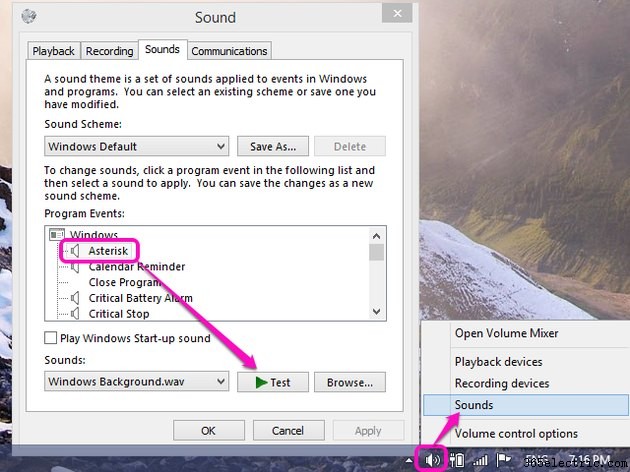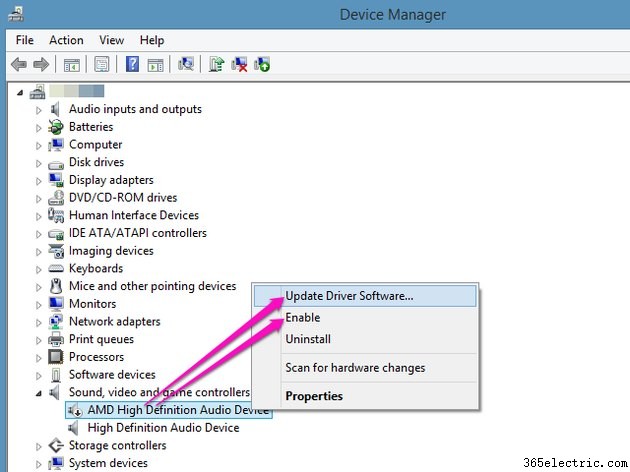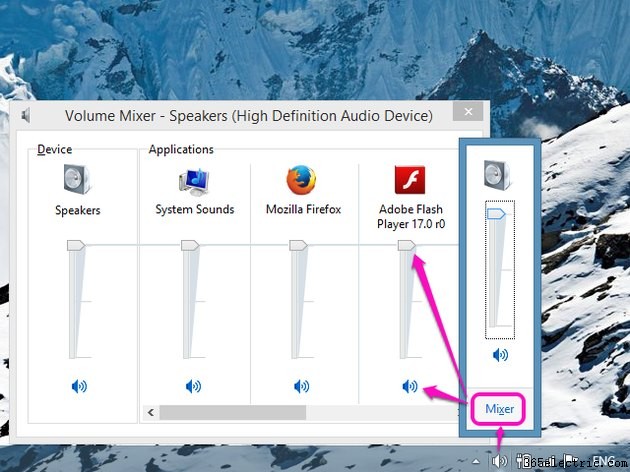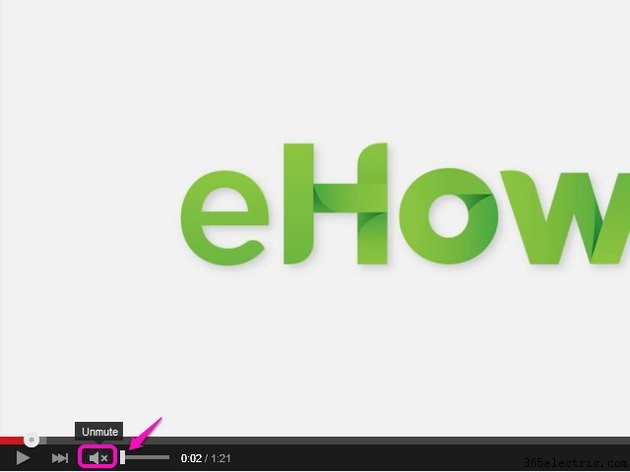Várias sessões de sistema, navegador e site interferem potencialmente no som do YouTube, portanto, localizar o culpado exige algumas pesquisas investigativas. A implementação de uma abordagem de cima para baixo, no entanto, reduz sistematicamente o leque de possibilidades para isolar rapidamente o problema.
Etapa 1:verificar os sons do sistema
Pesquise e selecione
Alterar sons do sistema na tela Iniciar (ou no menu Iniciar, se você ainda estiver usando o Windows 7) ou clique com o botão direito do mouse no ícone do alto-falante na área de notificação da barra de tarefas e selecione
Sons . Escolha qualquer som de Eventos do Programa que tenha um ícone de alto-falante ao lado e clique em
Testar . Se você ouvir o som, as configurações do sistema estão corretas.
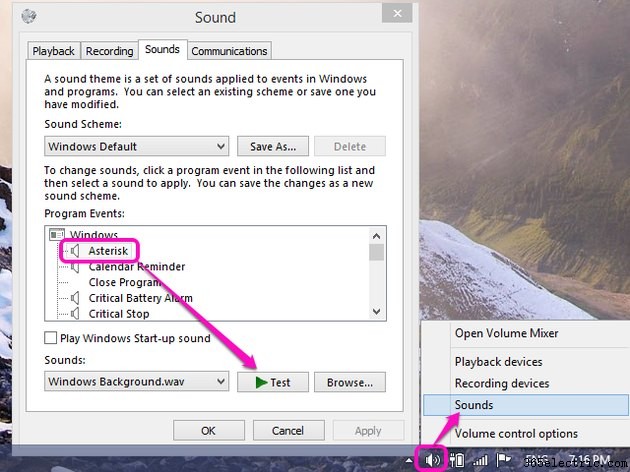
Dica
Você também pode reproduzir qualquer arquivo que você saiba que tem som de trabalho do seu disco rígido para testar seu sistema. No entanto, usar os sons do sistema elimina problemas de media player ou codec e, portanto, fornece um teste de diagnóstico melhor.
Se você não ouvir o som, há um problema com as configurações do sistema, então tente o seguinte:
- Ajuste o volume do sistema. Clique no ícone do alto-falante na área de notificação da barra de tarefas e verifique se o botão mudo não está ativado, indicado por uma barra circular vermelha pelo ícone azul do alto-falante do pop-up. Se estiver ativado, clique no ícone para reativar o som. Além disso, mova o controle deslizante de volume para a posição superior para maximizar o volume.
- Verifique o utilitário de driver de som. Algumas placas de som têm um utilitário de volume separado, acessível pesquisando na tela/menu Iniciar ou clicando duas vezes no ícone do alto-falante na área de notificação. Verifique se o som não está desativado.
- Verifique os alto-falantes e as conexões. Certifique-se de que os alto-falantes não foram desconectados e que estão ligados.
- Atualize os drivers de som. Pesquise e selecione Gerenciador de dispositivos na tela/menu Iniciar e procure um ponto de exclamação amarelo em Controladores de som, vídeo e jogos_._ Clique com o botão direito do mouse na entrada e selecione Atualizar software de driver .
- Ative drivers de som. Abra o Gerenciador de dispositivos novamente, clique com o botão direito do mouse na entrada da placa de som em Controladores de som, vídeo e jogos e selecione Ativar . Se houver apenas uma opção para desativar o som, ela já está ativada, portanto, não selecione nada.
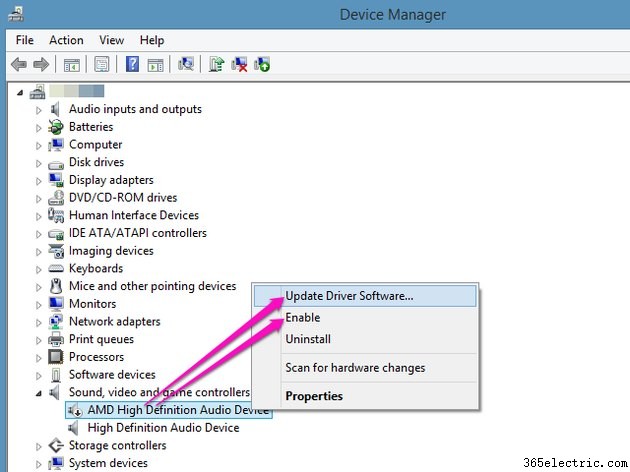
Dica
Se você não vir o ícone do alto-falante na área de notificação da barra de tarefas, clique na pequena seta à esquerda da área de notificação para abrir um pop-up que abriga todos os ícones ocultos.
Etapa 2:tente outro navegador
Abra o
mesmo vídeo do YouTube em outro navegador. Se o som funcionar, você sabe que o problema está no navegador original, então tente
ajustar o volume do mixer. Clique no ícone do alto-falante na área de notificação da barra de tarefas enquanto o vídeo do YouTube estiver sendo reproduzido e selecione
Mixer . Procure uma entrada com o nome do navegador ou do Adobe Flash Player e verifique se o volume não está mudo e o controle deslizante está maximizado. O problema também pode estar no Adobe Flash Player, descrito na próxima etapa.
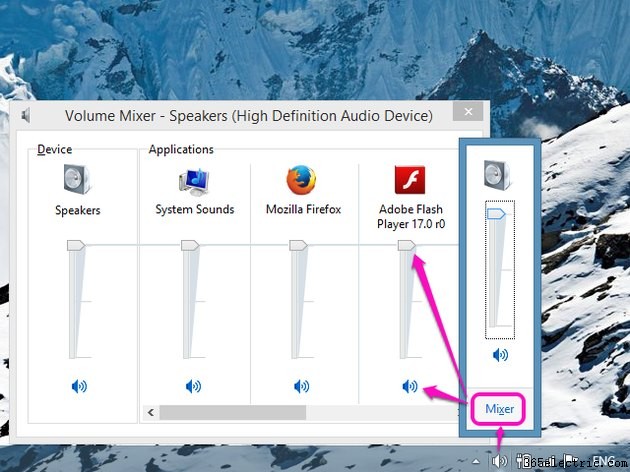
Etapa 3:atualizar o Adobe Flash Player
Abra um vídeo em Flash em outro site que não seja do YouTube. Se você conseguir ouvir o áudio, o problema está nas configurações do YouTube, conforme descrito na próxima etapa. No entanto, se você ainda não consegue ouvir nada, o problema é com o Flash. Visite a página do Adobe Flash Player e compare sua versão do Flash na caixa Informações da versão com a versão mais recente listada para Windows. Se sua versão não corresponder, baixe e instale a versão mais recente. Se isso não funcionar ou os números de versão corresponderem, desinstale a versão original e reinstale a versão mais recente.
Dica
Mesmo que o áudio funcione sem atualizar o Adobe Flash Player, é sempre uma boa ideia atualizar para a versão mais recente e segura.
Etapa 4:verifique as configurações do YouTube
Procure o ícone do alto-falante na parte inferior do vídeo do YouTube. Se você vir um
X por ele, o som é silenciado. Clique no ícone para ativar o som novamente. Quando você move o mouse sobre o ícone, ele expande automaticamente o controle deslizante de volume; mova o controle deslizante para a direita para aumentar o volume.